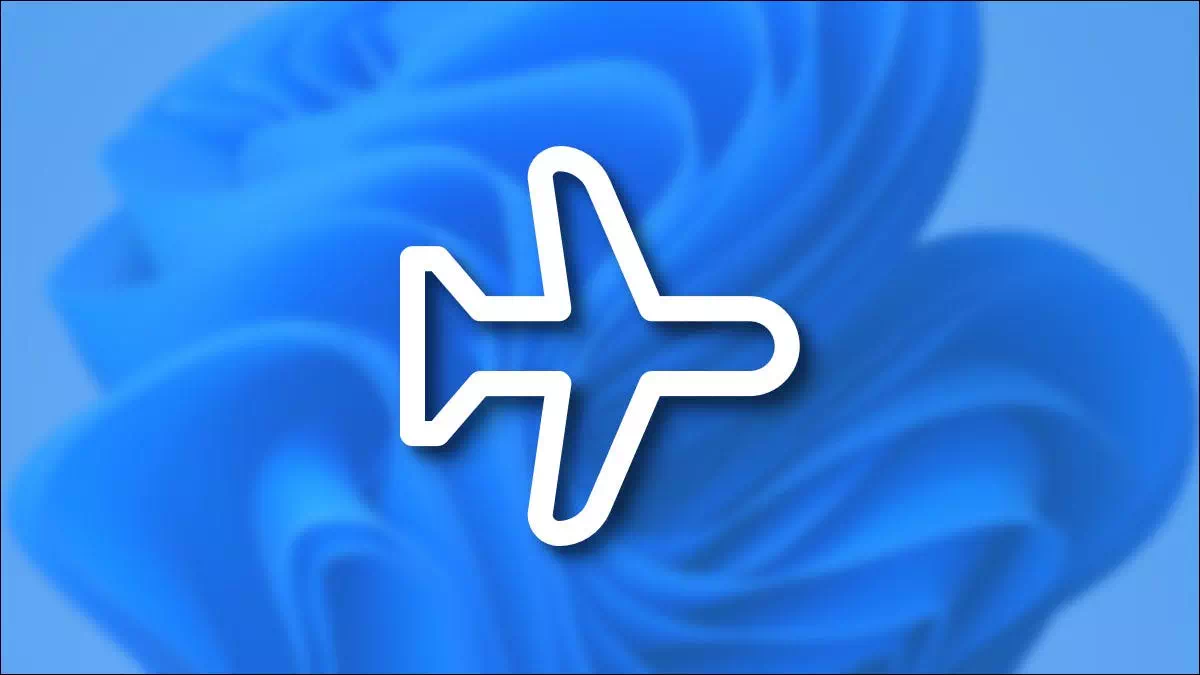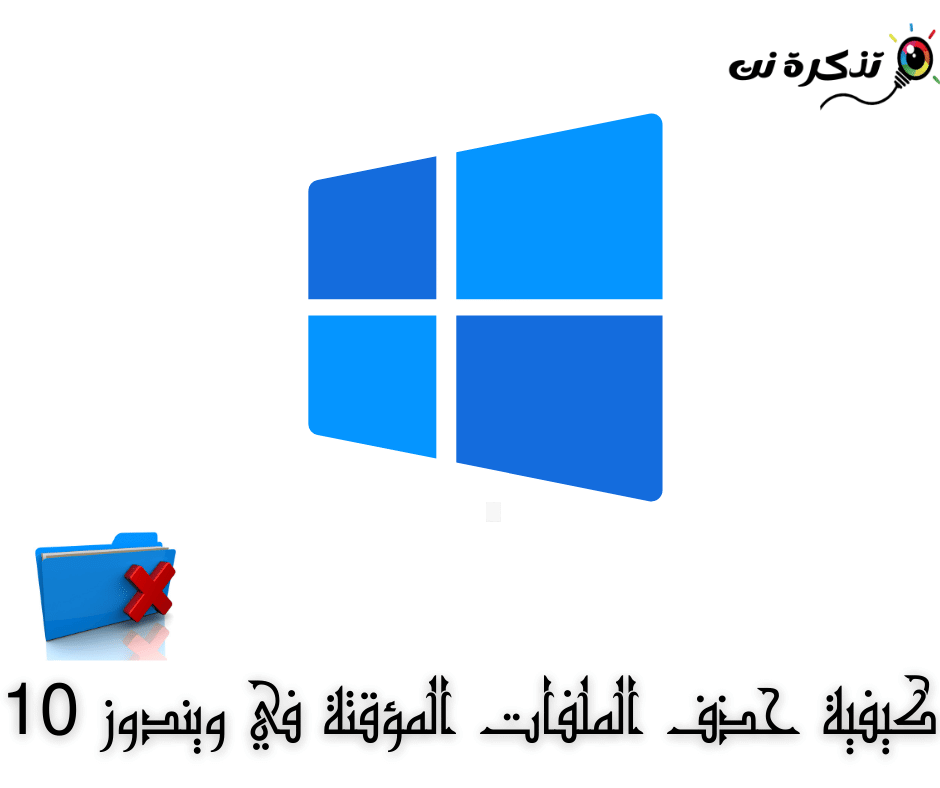İşdə necə Uçuş rejimini yandırın (Təyyarə rejimi) Və ya Windows 11 -də addım -addım söndürün.
Təyyarə və ya uçuş rejimi Windows 11 kompüterinizdəki bütün simsiz bağlantıları aradan qaldırır ki, bu da uçuş zamanı və ya sadəcə əlaqəni kəsmək istədiyiniz zaman faydalıdır. Bunu necə açmaq və söndürmək olar.
Sürətli parametrlər vasitəsilə Təyyarə rejimini yandırın və ya söndürün
Windows 11 -də Təyyarə rejimini açmağın və ya söndürməyin ən sürətli yollarından biri sürətli parametrlər menyusudur.
- Vurun (səs və wifi nişanları) tapşırıq çubuğunun sağ alt küncündə saatın yanında.
Və ya klaviaturada düyməni basın (Windows + A).
təyyarə sürətli parametrləri Sürətli parametrlərdə təyyarə rejimini yandırın və ya söndürün - Açıldıqda düyməni basın (Təyyarə rejimi) Təyyarə rejimini yandırmaq və ya söndürmək üçün.
Əhəmiyyətli: Sürətli parametrlər menyusunda Təyyarə rejimi düyməsini görmürsənsə, vurun qələm nişanı Siyahının altındakı (seçin)əlavə etmək) deməkdir əlavə et, sonra görünən siyahıdan seçin.
Parametrlər vasitəsilə Təyyarə rejimini aktivləşdirin və ya deaktiv edin
Windows Parametrlər tətbiqindən Təyyarə rejimini də aktiv və ya deaktiv edə bilərsiniz. Bunu etmək üçün bu addımları izləyin.
- açmaq Ayarlar (Parametrlər) düyməsini klaviaturadan basaraq (Windows + I).

Parametrlər təyyarə rejimi Ayarlardakı təyyarə rejimini aktivləşdirin və ya deaktiv edin - sonra Ayarlar, getmək (Şəbəkə və İnternet) deməkdir Şəbəkə və İnternetsonra yanındakı açarı vurun (Təyyarə rejimi) yandırmaq və ya söndürmək üçün.
Qeyd: Yan karetə basarsanız (ox) açarın yanında istədiyinizi təyin edə bilərsiniz deaktiv etmək (Wi-Fi أو bluetooth) Yalnız və ya hətta Wi-Fi yenidən başladın (Wi-Fi) Təyyarə rejimini aktivləşdirdikdən sonra.
Klaviaturadakı fiziki düyməni istifadə edərək Təyyarə rejimini yandırın və ya söndürün
Bəzi noutbuklarda, bəzi tabletlərdə və bəzi masa üstü klaviaturalarda Təyyarə rejimini dəyişən xüsusi bir düymə, keçid və ya keçid tapa bilərsiniz.
Bəzən açar bütün simsiz funksiyaları aça və ya söndürə bilən laptopun yan tərəfindədir. ya da bəzən xarakteri olan bir açardır (i) və ya bir radio qülləsi və noutbuk tipində olduğu kimi ətrafındakı bir neçə dalğa Acer aşağıdakı şəkildə göstərilmişdir.

QeydBəzən açar aşağıdakı şəkildəki kimi bir təyyarə simvolu şəklində ola bilər.

Nəhayət, doğru düyməni tapmaq üçün cihaz təlimatına müraciət etməlisiniz, amma bəlkə də ən böyük ipucunuz radioaktiv dalğalara bənzəyən bir simvol axtarmaqdır (Ardıcıl üç əyri xətt və ya qismən konsentrik dairələr) və ya oxşar bir şey.
Həmçinin öyrənməklə də maraqlana bilərsiniz: Windows 10 -da Təyyarə rejimini necə söndürmək olar (və ya daimi olaraq deaktiv edin)
Ümid edirik ki, bu məqaləni Windows 11 -də Təyyarə rejimini necə açmağı və ya söndürməyi öyrənməkdə faydalı tapacaqsınız. Fikirlərinizi və təcrübənizi şərhlərdə paylaşın.
Mən də sizə uğurlar diləyirəm və Allah sizə rəhmət eləsin